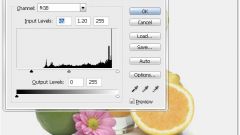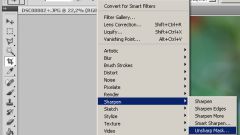Вам понадобится
- - программа Adobe Photoshop
Инструкция
1
Откройте нерезкую фотографию в Adobe Photoshop. Зайдите в меню Filter, внутри открывшегося списка выберите Sharpen и нажмите Unsharp mask.
2
Таким образом, вы выбрали фильтр нерезкой маски, и теперь нужно настроить его параметры. Параметр Threshold должен быть 0, Radius — 2-5 пикселей, Amount подберите на глаз — около 100% будет достаточно. Если вы не хотите слишком сильной контрастности, уменьшите параметр Amount до 50%. Регулируйте параметры, пока не заметите, что результат вас устраивает.
3
Возможно, после совершенных действий фотография изменит цветовую гамму и в ней появятся нежелательные цветовые пятна. Чтобы избежать этого, после открытия фотографии откройте Image, затем выберите Mode и Lab Color. В фотографии появится черно-белый слой.
4
Затем найдите в фотографии появившийся монохромный канал L и примените к нему описанную выше нерезкую маску (Unsharp Mask). Подберите для маски подходящие параметры радиуса, порога и величины так же, как указано в первом способе.
5
Теперь снова зайдите в Image, выберите Mode и верните фото в полноцветный режим (выберите пункт RGB для обратного преобразования).
Четкость фото заметно повысится, и визуально оно будет смотреться гораздо лучше и четче, чем раньше. Конечно, этот способ не является панацеей, и он не восстановит слишком размытые зоны фотографии — но в его силах сделать фотографию чуть более резкой для последующего восприятия.
Четкость фото заметно повысится, и визуально оно будет смотреться гораздо лучше и четче, чем раньше. Конечно, этот способ не является панацеей, и он не восстановит слишком размытые зоны фотографии — но в его силах сделать фотографию чуть более резкой для последующего восприятия.
Видео по теме